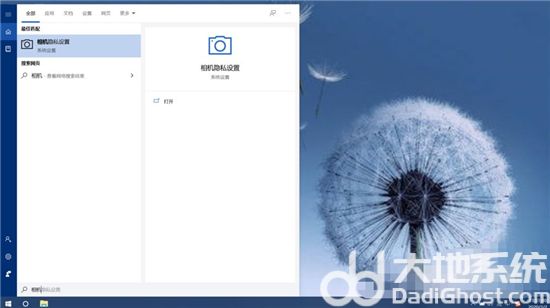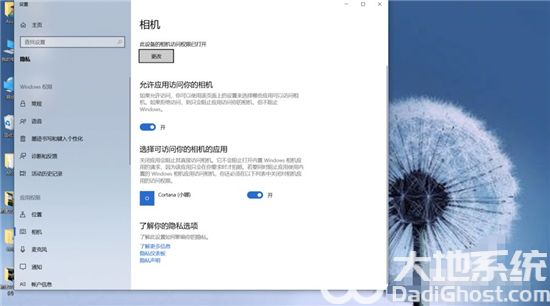win10的系统是自带摄像头开启的功能的,如果用户的电脑是台式机并且有连接摄像头或者是自带摄像头的笔记本那就能够调用摄像头,不过有的用户有摄像头但是不知道windows10摄像头怎么打开,这里就提供教程供这些用户参考一下,对于想要了解windows10摄像头打开方法介绍的用户非常有用.
windows10摄像头打开方法介绍
首先在桌面的左下角找到开始按钮,然后鼠标左键点击开始按钮,此时会弹出菜单栏,在界面的左边找到设置图标,鼠标左键点击设置。
此时会进入到Windows设置界面,在界面找到隐私选项,然后鼠标左键点击隐私,此时会进入到一个新的界面
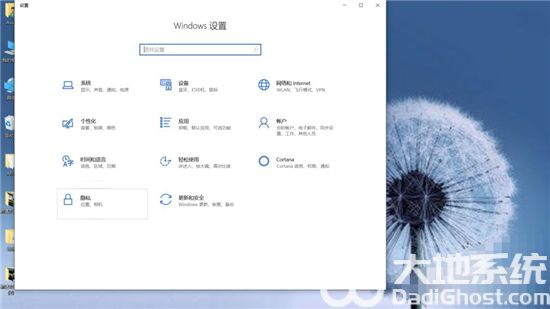
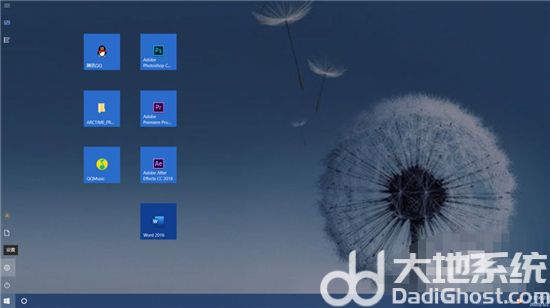
在界面左边找到相机选项,鼠标左键点击此选项,此时就会进入到相机设置界面,最后将Cortana右边的开关打开就可以了
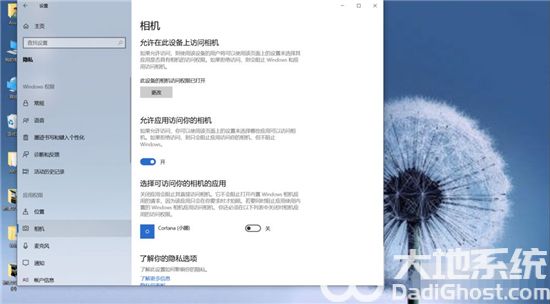
还有一个方法,直接鼠标右键点击开始按钮,此时会弹出一个方框,在方框中点击搜索

然后在输入框中输入相机,再按一下回车键就会进入到摄像头的设置了